Pagina Inhoudsopgave
Recensies
Hoe WoW van de ene HDD naar de andere te verplaatsen?
"Ik heb zojuist een veel grotere HDD gekocht en ik wil er Wow op zetten ... de vraag is wat de snelste en meest efficiënte manier is om dit te doen? Ik wil ervoor zorgen dat al mijn instellingen/add-ons/macro's en zo word verplaatst en hoef niet het hele ding opnieuw te installeren en helemaal opnieuw te beginnen. Heeft u advies?"
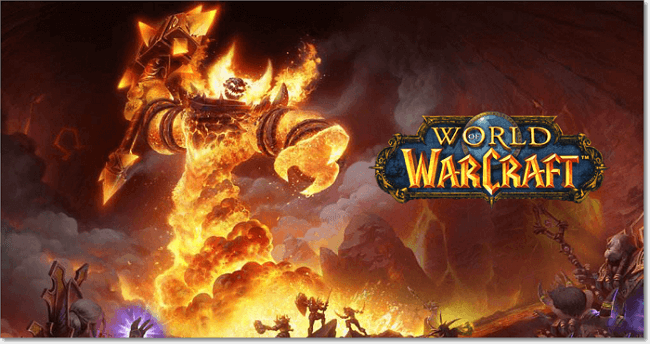
Heeft u een upgrade naar een nieuwe computer uitgevoerd en moet u World of Warcraft van een oude naar een nieuwe computer overzetten zonder opnieuw te installeren? Of heeft de oude schijf bijna geen ruimte meer en wilt u WoW van de ene schijf naar de andere verplaatsen om efficiënt ruimte vrij te maken? EaseUS pc-overdrachtssoftware komt om al uw problemen op te lossen. Hiermee kunt u WoW en World of Warcraft Classic moeiteloos naar een andere schijf, computer of externe harde schijf verplaatsen. Lees verder en bekijk details.
Hoe World of Warcraft naar een andere schijf te verplaatsen?
Om WoW over te zetten naar een andere HDD of SSD, kun je de APP Migration-functie van EaseUS Todo PCTrans gebruiken. Hiermee kunt u geïnstalleerde programma's effectief naar een nieuwe harde schijf overbrengen zonder u zorgen te maken of de software zal werken of niet.
Download this application migration program and start to move World of Warcraft from one hard drive to another with step by step guides.
EaseUS Todo PCTrans
- Overzetten naar een nieuwe pc: Steam, Origin, LOL, Blizzard.
- Overschakelen naar een nieuwe schijf: DIABLO, WORLD OF WARCRAFT, OVERWATCH, HEARTHSTONE, HEROES OF THE STORM, enz.
- 3 stappen om game-apps te migreren naar een nieuwe pc of een nieuwe schijf.
Stap 1. Start EaseUS Todo PCTrans en selecteer de overdrachtsmodus
Ga op het hoofdscherm van EaseUS Todo PCTrans naar het gedeelte "App-migratie" en klik op "Start" om door te gaan.
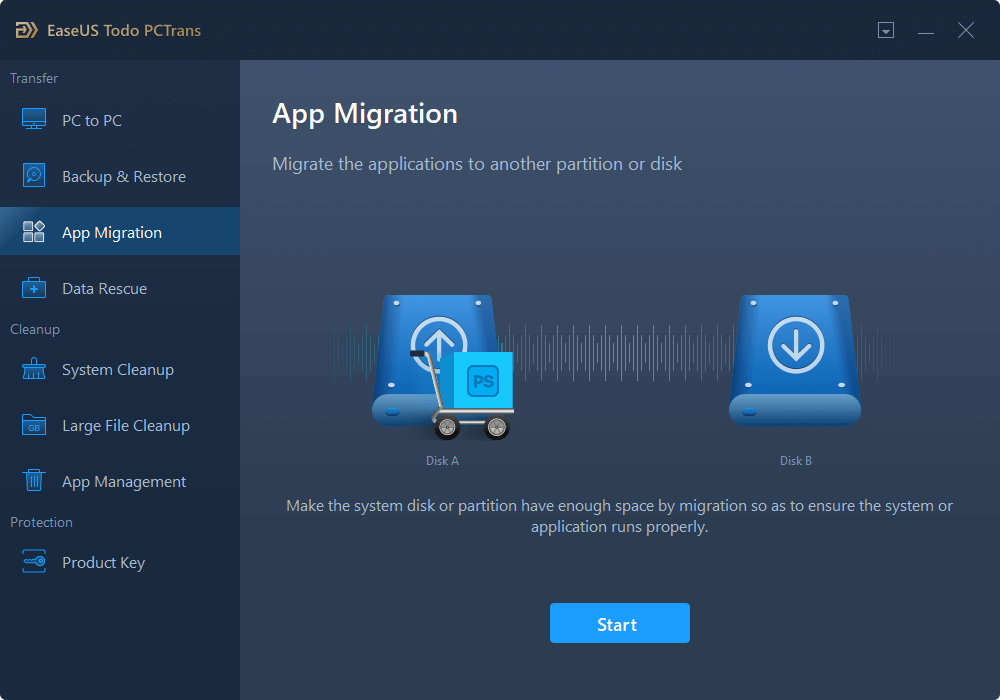
Stap 2. Selecteer apps en een ander station om over te zetten
1. Selecteer de bronpartitie en vink applicaties, programma's en software aan (gemarkeerd als "Ja") die u wilt migreren.
2. Klik op het driehoekje om een andere schijf of schijf als uw doelapparaat te selecteren en klik op "Overdragen" om de migratie te starten.
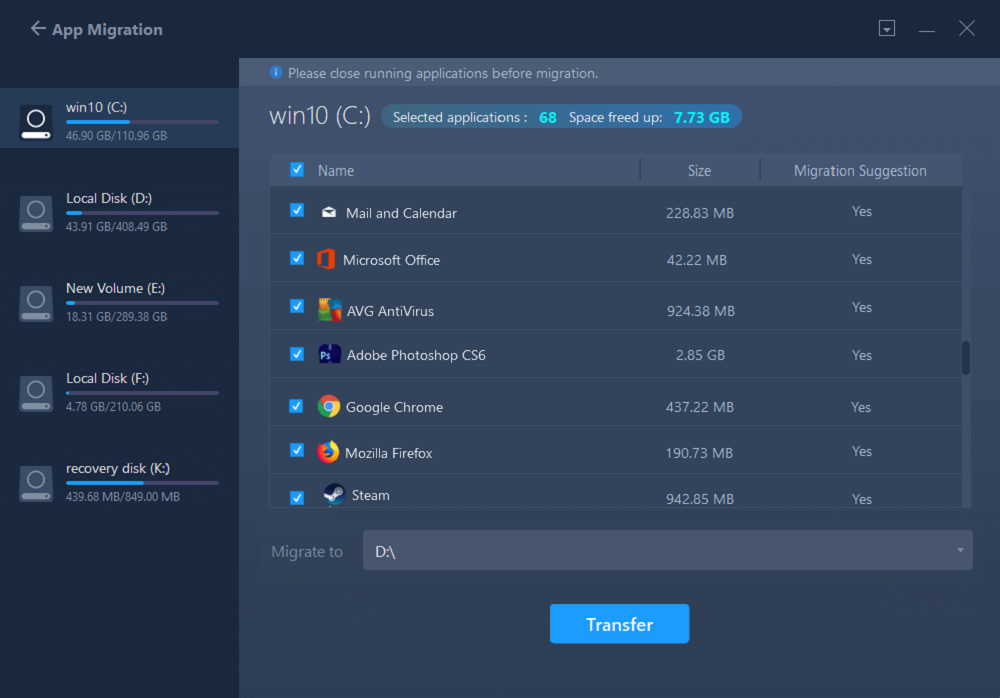
Stap 3. Voltooi het migratieproces
Wanneer het overdrachtsproces is voltooid, klikt u op "OK" om te voltooien.
U kunt uw pc opnieuw opstarten om alle wijzigingen te behouden, en u zou uw gemigreerde apps opnieuw op de andere schijf moeten kunnen uitvoeren.
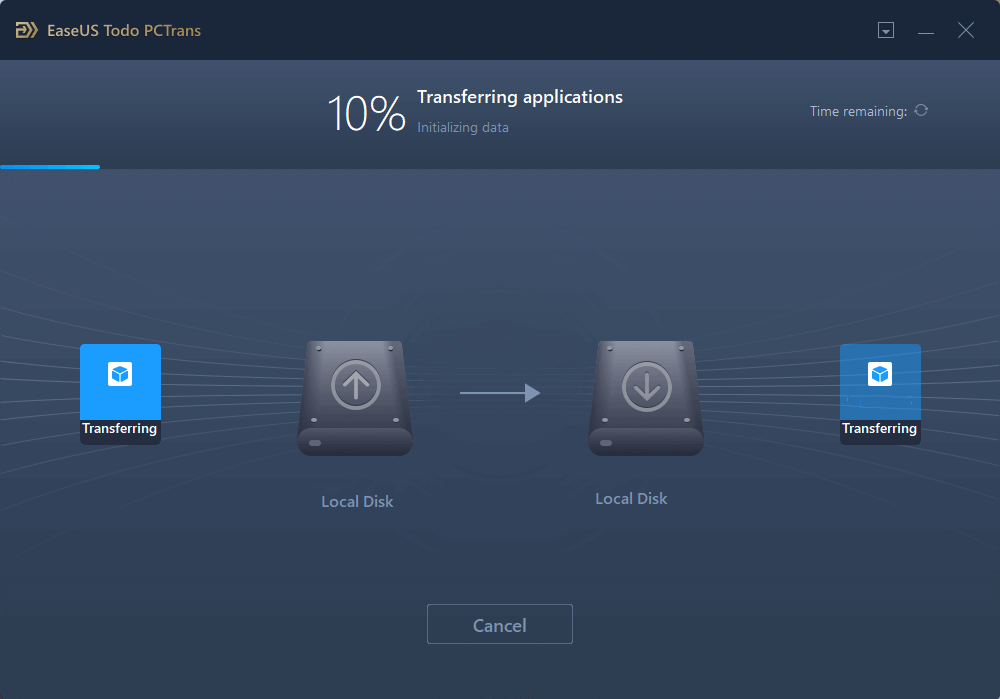
De APP-migratiefunctie kan WoW ook naar externe harde schijven verplaatsen. Zie je wel hoe apps over te zetten van pc naar een externe harde schijf.
Hoe World of Warcraft over te zetten naar een andere computer?
Behalve voor lokale overdracht, ondersteunt EaseUS PC Trans nog steeds overdracht via de netwerkverbinding en via afbeeldingsbestanden om WoW van de ene computer naar de andere te verplaatsen.
Afgezien van de migratie van accountaanmeldingssoftware, kunt u met deze pc-overdrachtstool ook de activeringscode-toepassing verplaatsen, zoals Microsoft Office van de ene laptop naar de andere overbrengen, of antivirus migreren van een oude pc naar een nieuwe.
Stap 1. Voer EaseUS Todo PCTrans uit op beide pc's
Selecteer op de bron-pc "PC naar pc" op het hoofdscherm van EaseUS Todo PCTrans en ga verder.

Stap 2. Kies de overdrachtsrichting - Oude of Nieuwe computer
"Nieuw" - Breng alle gegevens over van de externe oude computer naar de huidige nieuwe computer.
"Oud" - Breng alle gegevens over van het huidige oude apparaat naar een nieuwe computer.

Stap 3. Verbind twee computers
1. Selecteer uw doel-pc om verbinding mee te maken via het IP-adres of de apparaatnaam en klik op "Verbinden".
2. Voer het aanmeldingswachtwoord van uw doel-pc in en klik op "OK" om te bevestigen.
Als u de doel-pc niet in de vermelde apparaten hebt gezien, kunt u ook op "PC toevoegen" klikken om de doel-pc handmatig aan te sluiten door het IP-adres of de apparaatnaam in te voeren.

Stap 4. Selecteer apps, programma's en software en breng over naar de doelcomputer
1. U kunt selecteren en kiezen wat u van de huidige computer naar de doel-pc wilt overbrengen.
2. Nadat u de gewenste applicaties en programma's hebt geselecteerd, klikt u op "Overdragen" om het overdrachtsproces te starten.

Conclusie
Hoewel je de handmatige manier kunt gebruiken om WoW van de ene HDD naar de andere te verplaatsen door de WoW-map te kopiëren waar je maar wilt (add-ons en instellingen) > het padbestand op battle.net te wijzigen naar de nieuwe WoW, wordt dit niet aanbevolen. Omdat de map te groot is en de migratie te lang duurt. Er is ook een risico op beschadiging of corruptie van uw bestanden als er iets misgaat. Om er zeker van te zijn dat de migratie onfeilbaar is, raden we u ten zeerste aan om de professionele tool voor programmaoverdracht te gebruiken.
Recensies en onderscheidingen
-
EaseUS Todo PCTrans Free is een nuttige en betrouwbare softwareoplossing die is gemaakt om te dienen bij computermigratieoperaties, of het nu van de ene machine naar de andere is of van een eerdere versie van uw besturingssysteem naar een nieuwer exemplaar.
Lees meer -
EaseUS Todo PCTrans is van de mensen bij EaseUS die ongelooflijke tools maken waarmee u uw back-ups kunt beheren en uw dode harde schijven kunt herstellen. Hoewel het geen officiële tool is, heeft EaseUS de reputatie erg goed te zijn met hun software en code.
Lees meer
-
Het biedt de mogelijkheid om uw volledige gebruikersaccount van uw oude computer te verplaatsen, wat betekent dat alles snel wordt gemigreerd. U behoudt nog steeds uw Windows-installatie (en de relevante stuurprogramma's voor uw nieuwe pc), maar u krijgt ook al uw apps, instellingen, voorkeuren, afbeeldingen, documenten en andere belangrijke gegevens.
Lees meer
Related Articles
-
Wat te doen als een programma niet wordt geopend op een Windows 10-pc
![author icon]() Tina/2025/06/27
Tina/2025/06/27 -
Hoe Edge Windows 10 te verwijderen | Volledige gids 2024
![author icon]() Tina/2025/06/27
Tina/2025/06/27 -
Geïnstalleerde programma's naar een ander station verplaatsen in Windows 11
![author icon]() Tina/2025/06/27
Tina/2025/06/27 -
Hoe verplaats ik bestanden van het ene Google Drive-account naar het andere?
![author icon]() Tina/2025/06/27
Tina/2025/06/27